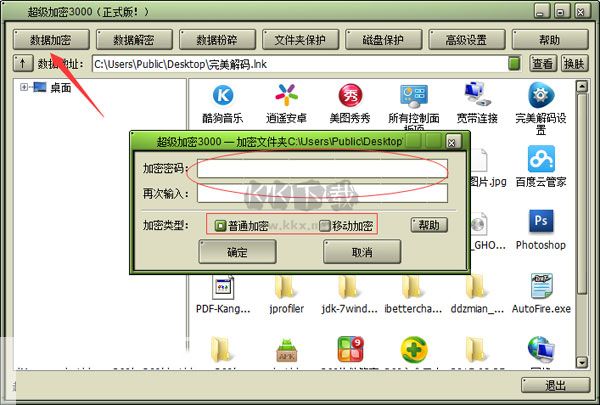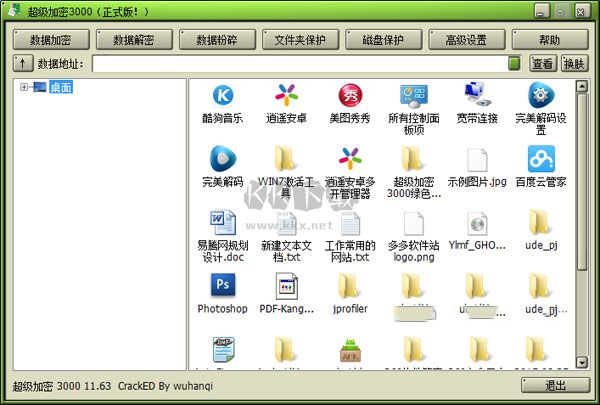超级加密3000官方免费版是一款提供了多种加密功能的软件,为用户提供多种加密模式,能够应用在不同的环境中,软件采取多种加密措施,能够对每一份数据进行强大安全的保护,能够实时保护数据的完整性,对于加密后的文件,不会轻易被损坏以及修改,十分安全。

超级加密3000官方免费版使用方法
1.超级加密3000 数据加密:
1)功能说明:对文件夹或者文件加密。打开加密后的数据需要输入正确密码(打开全面加密文件夹不需要输入密码,但打开里面的每个文件都需要输入密码),并且防删除 防复制 防移动。
2)使用方法:方法一:在需要加密的数>据上单击鼠标右键,在弹出菜单中选择“超级加密”,然后在弹出的加密窗口中设置加密密码,并选择加密类型,点击“加密”。
方法二:打开超级加密3000软件,在软件窗口右侧的文件列表框中,选择需要加密的文件或文件夹,然后点击“数据加密”。在弹出的加密文件夹窗口中设置加密密码,并选择加密类型,点击“确定”。
加密数据的打开:
在需要打开的加密文件(夹)上双击鼠标左键,在弹出的密码输入框中输入正确密码,然后点击【确定】按钮或者使用回车键(全面加密的文件夹除>外)。
打开全面加密文件夹:双击打开加密文件夹,然后分别打开需要使用的文件,在在弹出的密码输入框中输入正确密码,然后 点击【确定】按钮。
2 数据解密:
1)功能说明:解除数据加密。解密后的文件和文件夹会恢复到未加密之前的状态。
2)使用方法:方法一:在需要解密的加密数据上单击鼠标右键,选择“解密”,在弹出的密码输入窗口中输入正确密码,然后点击“确定”。
方法二:打超级加密3000开软件,在软件窗口右侧的文件列表框中,选择需要解密的文件或文件夹,然后点击“数据解密”。然后在弹出的密码输入窗口中输入正确密码,点击“确定”。
全面加密文件夹解密:在需要解密 的全面加密文件夹上单击鼠标右键,在弹出的菜单中选择“解密全面加密文件夹”,然后在弹出的密码输入窗口中输入密码,用鼠标点击“确定”就可以了。
3 数据粉碎:
1)功能说明:文件、文件夹通过数据粉碎后,无法通过数据恢复软件恢复。
2)使用方法:打开软件,在软件窗口右侧的文件列表框中,选择需要粉碎的文件或文件夹,然后点击”数据粉碎”,确定粉碎点击“是”,取消操作点击“否”。
4 文件夹保护:
A 文件夹加密码:
1)功能说明:对文件夹加密码,打开加密码文件夹必须输入正确密码。
2)使用方法:方法一:打开超级加密3000软件,点击“文件夹保护”,然后在弹出的窗口中点>击“文件夹加密码”。在弹出的浏览文件夹窗口中,选择需要加密码的文件夹,然后点击“确定”。在弹出的设置文件夹密码窗口中,设置加密密码,然后点击“确定”。
方法二:在需要加密码的文件夹上单击鼠标右键,在弹出菜单中选择“文件夹保护”,然后在弹出的文件夹保护窗口中点击“文件夹加密码”。在文件夹密码窗口中,设置加密密码,然后点击确定即>可。
B 文件夹隐藏:
1)功能说明:对文件夹进行隐藏保护。隐藏后的文件夹只能通过软件解除隐藏保护。
2) 使用方法:方法一:打开超级加密3000软件,点击“文件夹保护”,然后在弹出的窗口中点击“文件夹隐藏”。在弹出的浏览文件夹窗口中,选择需要隐藏的文件夹,然后点击“确定”。
方法二:在需要隐藏的文件夹上单击鼠标右键,在弹出菜单中选择 “文件夹保护”,然后在弹出的文件夹保护窗口中点击“文件夹隐藏”。
解除隐藏:打开超级加密3000软件,点击“文件夹保护”。在弹出的文件夹保护窗口中选择需要解除保护的隐藏文件夹记录,然后点击“解除保护”。
C 文件>夹伪装:
1)功能说明:对文件夹进行伪装。打开文件夹看到的是伪装对象的内容,并不是文件夹的真正内容。
2)使用方法:方法一:打开超级加密3000软件,点击“文件夹保护”,然后在弹出的窗口中点击“文件夹伪装”。在弹出的浏览文件夹窗口中>,选择需要伪装的文件夹后点击“确定”,然后在弹出的“请选择伪装类型”的窗口中,选择文件夹伪装类型,然后点击“确定”。
方法二:在需要隐藏的文件夹上单击鼠标右键,在弹出菜单中选择“文件夹保护”,然后在弹出的文件夹保护 窗口中点击“文件夹伪装”。在弹出的“请选择伪装类型”的窗口中,选择文件夹伪装类型,然后点击“确定”。
解除伪装:打开超级加密3000软件,点击“文件夹保护”。在弹出的文件夹保护窗口中选择需要解除保护的伪装文件夹记录,然 后点击“解除保护”。
D 打开受保护的文件夹:
1)功能说明:打开加密码、隐藏、伪装文件夹。
2)使用方法:
文件夹加密码:打开超级加密3000软件,点击“文件夹保护”,在需要打开的加密码文件夹记录上双击鼠标左键,或者单>击选中加密码文件夹记录,点击“打开文件夹”,然后在弹出的密码输入框中输入正确密码,点击“确定”。
文件夹隐藏和伪装:打开超级加密3000软件,点击“文件夹保护”,在需要打开的隐藏或伪装文件夹记录上双击鼠标左键,或者单击选中隐藏或 伪装记录,然后点击“打开文件夹”。(打开隐藏或伪装文件夹不需要密码)
E 解除保护:
1)功能说明:对 加密码、隐藏、伪装文件夹解除保护。
2)使用方法:
文件夹加密码:打开超级加密3000软件,点击“文件夹保护”,在需要解除保护的加密码文件夹加密记录上单击鼠标左键,然后点击“解除保护”,在弹出的密码输入框中输入正确密码,点击“>确定”。
文件夹隐藏和伪装:打开超级加密3000软件,点击“文件夹保护”,在需要解除保护的隐藏或伪装文件夹加密记录上单击鼠标左键,然后点击“解除保护”。(解除文件夹隐藏和伪装不需要密码)
5 磁盘保护:
1)功能说明:保护后的磁盘被隐藏。
2)使用方法:打开超级加密3000软件,点击软件窗口上方的“磁盘保护”按钮,在弹出的磁盘保护 窗口中点击“添加磁盘”按钮,在弹出的“添加磁盘”窗口中勾选你需要保护的磁盘,然后点击“确定”。
解除磁盘保护:在磁盘保护窗口中,选择需要解除保护的磁盘,点击取消保护。
禁止使用USB存储设备:
1)>功能说明:启用该功能后,U盘、移动硬盘等接入电脑后不会显示,无法使用。
2)使用方法:打开超级加密3000软件,点击软件窗口上方的“磁盘保护”按钮,在弹出的磁盘保护窗口中勾选该功能。
取消禁止使用USB设备:取消勾选该功能。
只读使用USB存 储设备:
1)功能说明:启用该功能后,只能查看U盘、移动硬盘等设备中的文件,但无法写入数据。
2)使用方法:打开超级加密3000软件,点击软件窗口上方的“磁盘保护”按钮,在弹出的磁盘保护窗口中勾选该功能。
取消只读使用USB设备:取消勾选该 功能。
6 高级设置:
1)使用本软件需要密码
功能说明:打开软件时需要输入密码,这样其他人在没有密码的情况下就无法打开和超级加密3000。
操作方法:打开超级加密3000软件,点击【高级设置】,勾选“使用本软件需要密码”,然后在弹出 的密码设置窗口中设置新密码,原密码不需要填写。
取消此密码:只需取消勾选“使用本软件需要密码”。
>修改此密码:先输入密码进入软件,点击“高级设置”,点击“修改密码”,然后在弹出的修改管理员密码窗口中,输入原密码,然后设置新密码。
3)“在系统右键菜单添加【超级加密】菜单项
功能说明:在需要加密的文件(夹)上单击鼠标右键,在弹出的菜单中会显示“超级加密”的选项,使加密更加简单方便快捷。反之不会显示“超级加密”的选项。
操作方法:打开软件,点击高级设置,在弹出的窗口中勾选“在系统右键菜单添加【超级加密】菜单项”。
取消此功能:打开软件,点击高级设置,在弹出的窗口中取消勾选“在系统右键菜单添加【超级加密】菜单项”。
4)特殊显示加密文件夹
功能说明:数据加密后,不再显示原来的图标,显示为加密后的图标。
操作方法:打开软件,点击高级设置,在弹出的窗口中勾选【特殊显示加密文件夹】。
取消此选项:打开软件,点击高级设置,在弹出的窗口中取消勾选【特殊显示加密文件夹】。
5)加密成>功后只保留加密数据
功能说明:数据加密成功后只保留加密的文件(夹),原文件(夹)会被删除。反之还保留加密前的文件(夹)。
操作方法:打开软件,点击高级设置,勾选对应的“加密成功后只保留加密数据”选项即可。
取消勾选此选项:打开软件 ,点击高级设置,取消勾选对应的“加密成功后只保留加密数据”选项即可。
6)系统安全优化设置
1)功能说明:对电脑系统安全和优化进行设置,如禁止使用注册表、加快软件运行速度等。
2)使用方法:打开软件,点击软件窗口上方的【高级设置】,>在弹出的高级设置窗口中选择【系统安全优化设置】,然后根据具体情况进行选择就可以了。
7)系统垃圾清理
1)功能说明:清理Cookie文件等6项系统垃圾。
2)使用方法:打开软件,点击软件窗口上方的【高级设置】,在弹出的高级设置窗口中选择【系统垃圾清理 】,然后根据具体情况进行选择就可以了。
7 注销本机
1)功能说明:解除激活码与电脑硬件信息的绑定,然后就可以更换电脑或硬件后,继续使用软件。
2)操作方法:打开“超级加密3000”,点击标题栏上的软件图标。在弹出的菜单上选择“关于>超级加密3000”,然后点击“注销本机”。
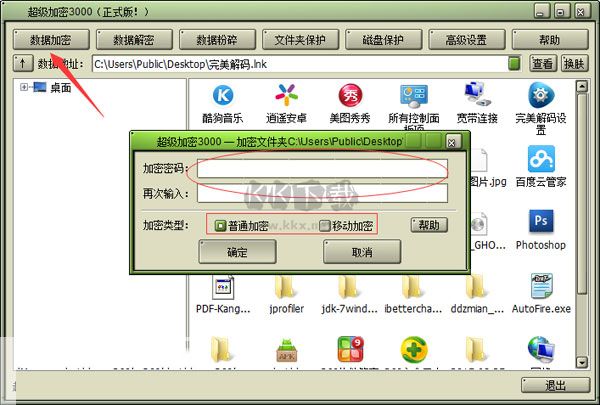
超级加密3000官方免费版卸载
1 >点击“开始”,选择“所有程序”。
2 在所有程序里面找到“超级加密3000”,点击“超级加密3000”文件夹,在下拉列表中选择“删除超级加密3000”。
3 在弹出的超级加密3000卸载向导的窗口中点击“是”,就可以成功卸载软件了。
4 也可以在控制面板中的程序和功能(Win7/8/10, XP系统是“添加/删除程序”)中删除>软件。
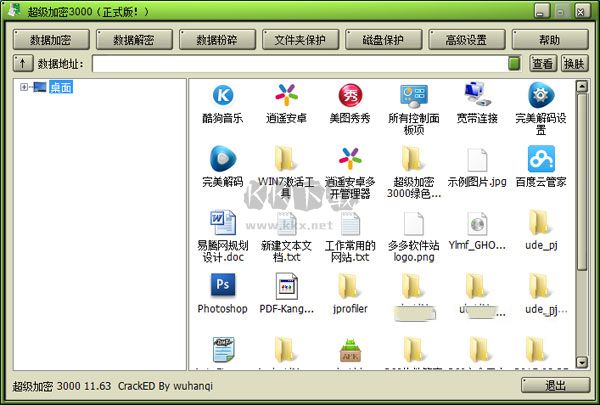
超级加密3000官方免费版正式版和试用版区别
超级加密3000试用版可以免费试用7天。试用期过后,只能解密已经加密的文件或文件夹,但无法再加密数据。另外,试用期内一些辅助功能无法使用,如加密码保护文件夹的密码恢复功能和急救中心,以及>无法设置软件的管理员密码。
超级加密3000正式版全部功能都是开放的并且没有任何限制,一次购买,永久使用,终身免费升级和享有完善的技术支持和售后服务。
超级加密3000官方免费版加密文件
方法一:请在需要加密的文件上单击鼠标右键,在弹出菜单中选择【超级加密】。然后在弹出的文件加密窗口中设置文件加密密码,并选择加密类型,然后点击“确定”就可以了。
方法二:运行超级加密3000,在软件窗口下方的的文件浏览框中选择需要加密的文件,然后点击窗口上方的【数据加密】按钮。在弹出的文件加密窗口中设置加密密码,选择加密类型,然后点击“确定”即可。
温馨提示:超级加密3000的加密文件具有最高的加密强度,没有正确密码是无法解密的,所以加密后请您一定牢记加密密码。
忘记超级加密3000的软件管理员密码怎么办?
在密码输入框中输入“SOS”,点击确定,然后在弹出的窗口中复制粘贴注册码,再次点击确定,软件就会提示您的管理员密码。